Многим пользователем смартфонов Samsung A50, особенно тем, кто страдает от плохого зрения, может быть сложно читать текст на экране. Однако, вам не обязательно мучиться, стараясь разобраться в мелком шрифте на своем устройстве. Просто следуйте нашим простым инструкциям и узнайте, как увеличить шрифт на Android телефоне Samsung A50.
Самый простой способ увеличить шрифт на устройстве Samsung A50 - воспользоваться стандартными настройками. Для этого вам нужно открыть «Настройки» на вашем телефоне и найти раздел «Дисплей». Перейдите в этот раздел и найдите опцию «Размер шрифта». Здесь вы сможете выбрать нужный вам размер шрифта из предоставленного списка. Используйте ползунок, чтобы увеличить или уменьшить размер шрифта по вашему усмотрению.
Более того, вы также можете настроить стиль шрифта на своем телефоне Samsung A50. В разделе «Дисплей» найдите опцию «Стиль шрифта». Здесь вы сможете выбрать не только размер, но и стиль шрифта. Вас ждет широкий выбор шрифтов, таких как Дефолт, Классический, Карман или Детский. Выберите стиль, который вам больше нравится, и наслаждайтесь увеличенным и легко читаемым шрифтом на вашем телефоне Samsung A50.
Увеличение шрифта на Samsung A50
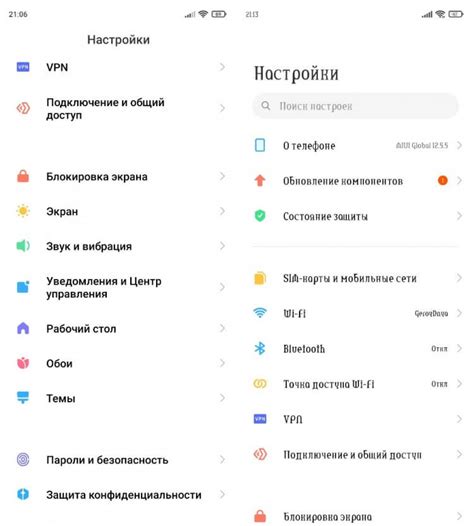
Есть несколько способов увеличить шрифт на Samsung A50:
| 1. | Перейдите в настройки телефона, нажав на значок "Настройки" на главном экране или в панели уведомлений. |
| 2. | Прокрутите вниз и выберите раздел "Дисплей". |
| 3. | В разделе "Дисплей" найдите и нажмите на "Размер шрифта". |
| 4. | В появившемся меню вы можете выбрать один из предложенных размеров шрифта или использовать плавный регулятор для настройки размера по своему усмотрению. |
| 5. | После выбора желаемого размера шрифта нажмите "Готово" или аналогичную кнопку, чтобы сохранить изменения. |
После выполнения этих шагов размер шрифта на вашем телефоне Samsung A50 будет увеличен в соответствии с вашими предпочтениями. Вы можете в любой момент изменить размер шрифта, повторив указанные выше действия.
Увеличив размер шрифта на Samsung A50, вы сможете сделать текст на экране более читаемым и приятным для глаз. Это особенно полезно для людей с ограниченным зрением или тех, кто предпочитает более крупные буквы.
Навигация в настройках
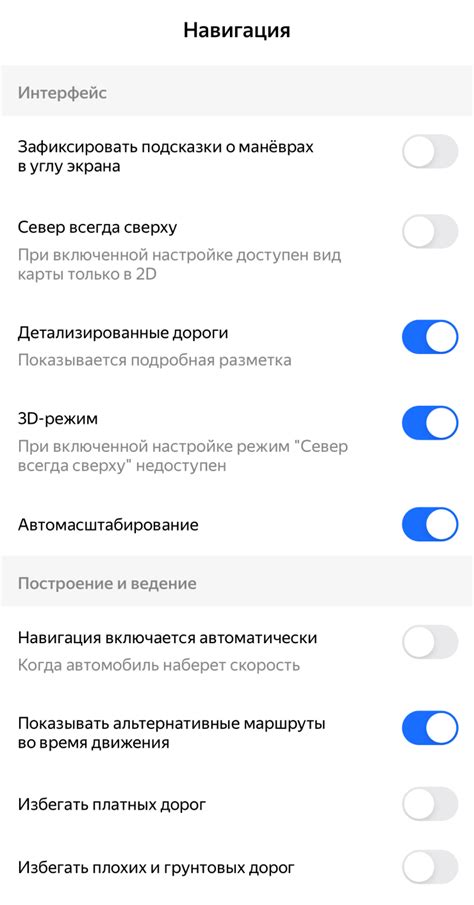
Чтобы увеличить шрифт на Android телефоне Samsung A50, вам потребуется пройти несколько шагов в настройках устройства. Чтобы найти нужные настройки, следуйте следующей последовательности шагов:
- Откройте приложение "Настройки" на вашем Android телефоне Samsung A50. Обычно оно представлено значком шестеренки или черепахи.
- Прокрутите список настроек вниз и найдите раздел "Дисплей". Для удобства можно воспользоваться функцией поиска, нажав на значок лупы в правом верхнем углу экрана и ввести "Дисплей".
- В разделе "Дисплей" найдите и нажмите на пункт "Шрифт и размер текста".
- В открывшемся меню у вас будет выбор между несколькими размерами шрифта. Передвигайте ползунок вправо, чтобы увеличить размер шрифта, или влево, чтобы уменьшить его.
- Когда вы выбрали желаемый размер, нажмите кнопку "Готово" или "Применить", чтобы сохранить изменения.
Теперь вы увеличили шрифт на своем Android телефоне Samsung A50 и сможете наслаждаться более комфортным чтением текста на экране.
Размер шрифта
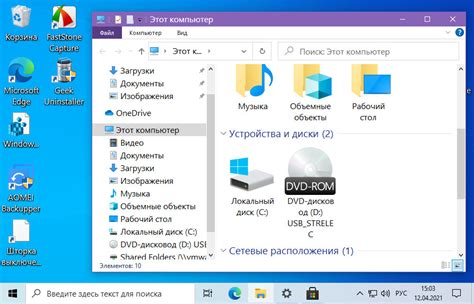
На Android-телефоне Samsung A50 можно увеличить или уменьшить размер шрифта для удобства чтения и просмотра текста на экране.
Чтобы изменить размер шрифта на Samsung A50, следуйте инструкциям:
- Откройте "Настройки" на вашем телефоне путем нажатия на иконку шестеренки в списке приложений или на панели уведомлений.
- Прокрутите вниз и найдите раздел "Экран и яркость".
- В разделе "Экран и яркость" найдите пункт "Шрифт" и нажмите на него.
- В появившемся меню выберите желаемый размер шрифта, перемещая ползунок влево или вправо.
- После выбора нужного размера шрифта нажмите "Готово" или "ОК", чтобы сохранить изменения.
После этого размер шрифта на вашем Samsung A50 будет изменен в соответствии с вашим выбором. Вы можете повторить эти шаги, чтобы изменить размер шрифта еще раз или вернуться к стандартному значению.
Дополнительные возможности
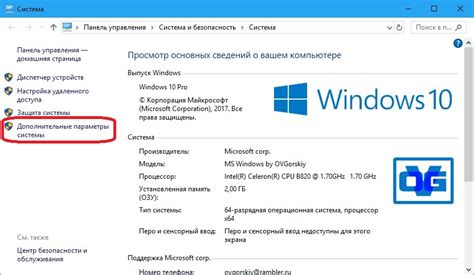
Настройки шрифта на Android телефоне Samsung A50 предлагают ряд дополнительных возможностей, которые позволяют индивидуализировать отображение текста на экране. Вот некоторые из них:
Размер шрифта: В разделе "Настройки" вы можете изменить размер шрифта на вашем телефоне Samsung A50. Выберите нужный вам размер из предложенных вариантов или настройте его вручную, перемещая ползунок.
Жирность шрифта: Помимо изменения размера, вы можете также задать жирность шрифта. В настройках вы найдете возможность выбора из нескольких предложенных вариантов, от "стандартного" до "жирного".
Насыщенность цвета шрифта: Если вы хотите изменить цвет текста на более насыщенный или менее контрастный, в разделе "Настройки" вы найдете соответствующую опцию. Выберите желаемый цвет текста из предложенных вариантов или настройте его вручную, используя ползунок.
Фоновый режим: Для улучшения читаемости текста можно использовать фоновый режим. В этом случае текст будет отображаться на темном фоне, что уменьшает нагрузку на глаза и улучшает видимость. В настройках вы можете включить или отключить эту опцию.
Используя эти дополнительные возможности, вы сможете настроить отображение текста на экране вашего Android телефона Samsung A50 так, чтобы оно максимально соответствовало вашим потребностям.
Применение изменений

После того, как вы настроили необходимый размер шрифта на своем устройстве Samsung A50, применение изменений очень просто. Просто нажмите кнопку "Готово" или "Применить" для сохранения настроек.
Если вы хотите изменить размер шрифта только для определенного приложения, вам нужно будет выполнить дополнительные действия:
| 1. | Откройте приложение, для которого вы хотите изменить размер шрифта. |
| 2. | Найдите раздел настроек приложения. |
| 3. | В разделе настроек найдите опцию "Размер шрифта" или похожую на нее. |
| 4. | Выберите желаемый размер шрифта из списка или используйте ползунок для регулировки. |
| 5. | Сохраните изменения. |
Теперь размер шрифта в выбранном приложении будет соответствовать вашим предпочтениям.



